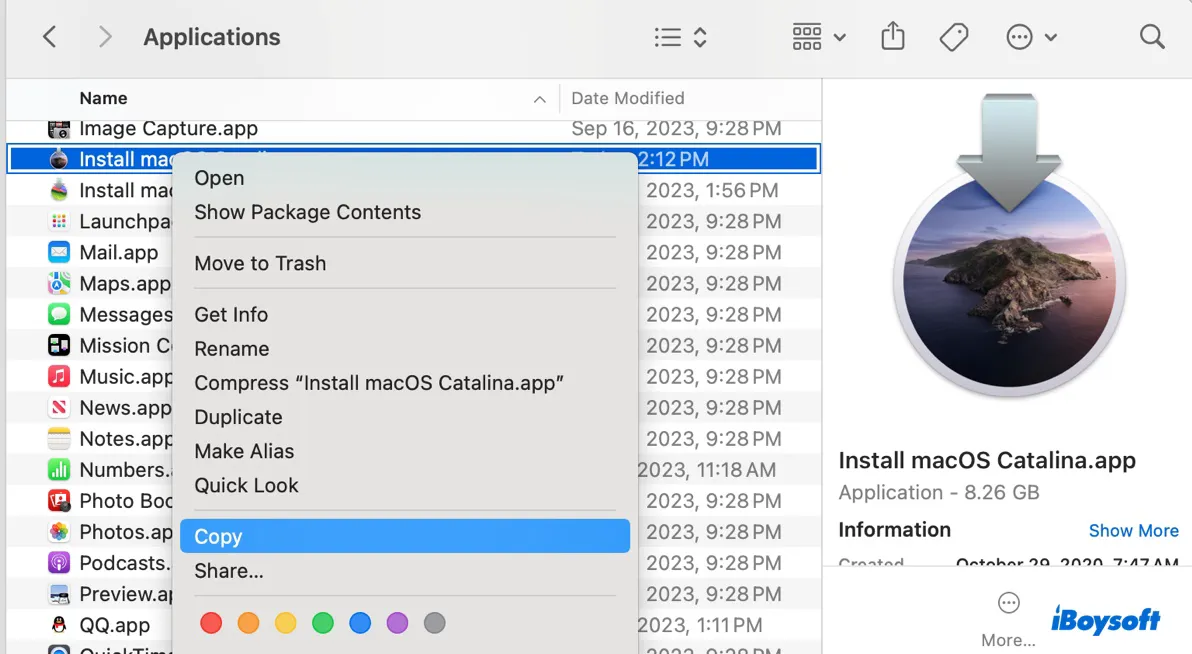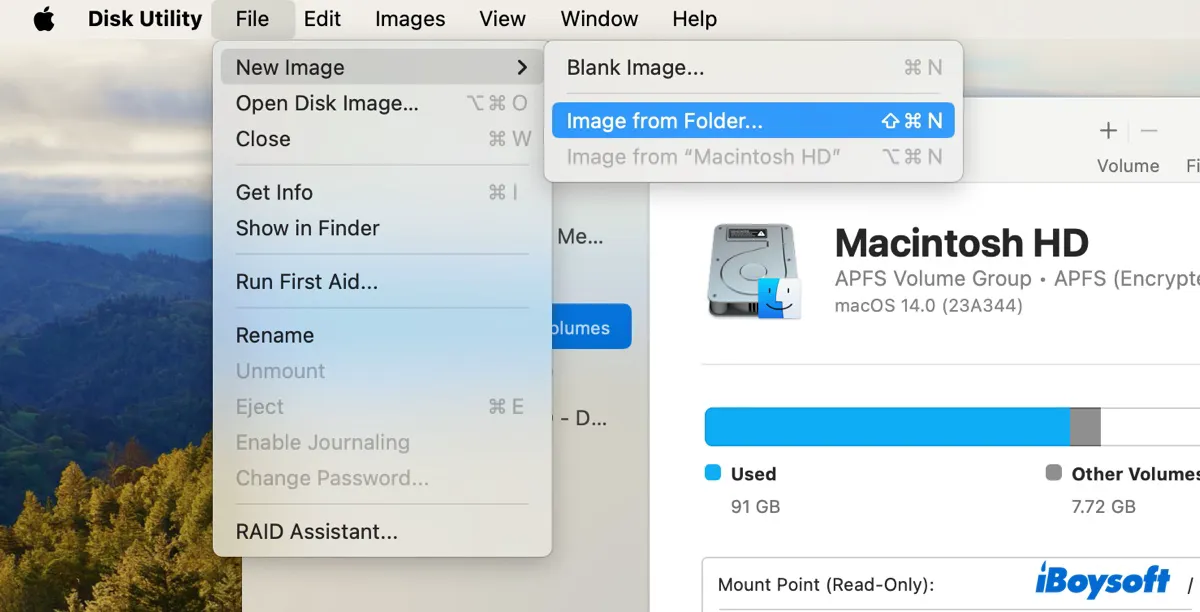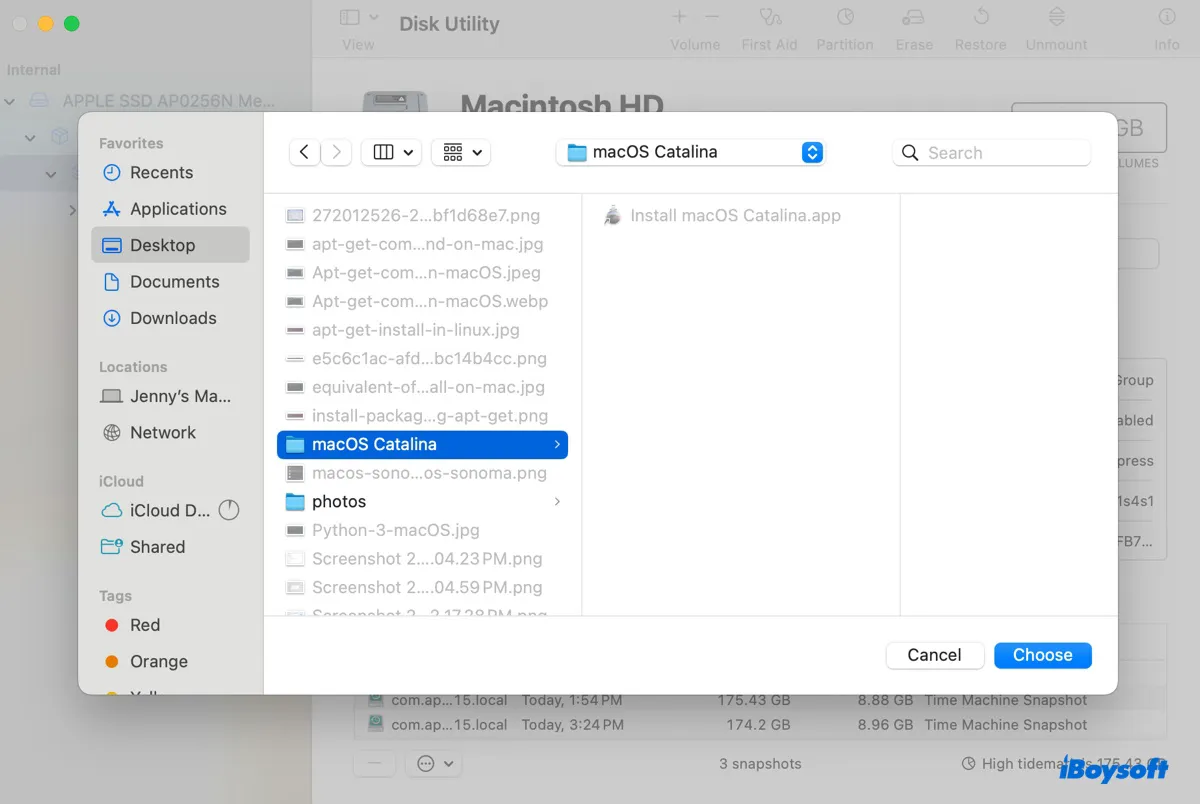Как загрузить или создать файл DMG для macOS Catalina 10.15?
Краткое описание: Вы ищете macOS Catalina DMG скачать? В этой статье iBoysoft содержится ссылка для загрузки файла macOS Catalina DMG с Google Диска и других облачных сервисов. Кроме того, вы также узнаете, как самостоятельно создать DMG-файл macOS Catalina 10.15.7.
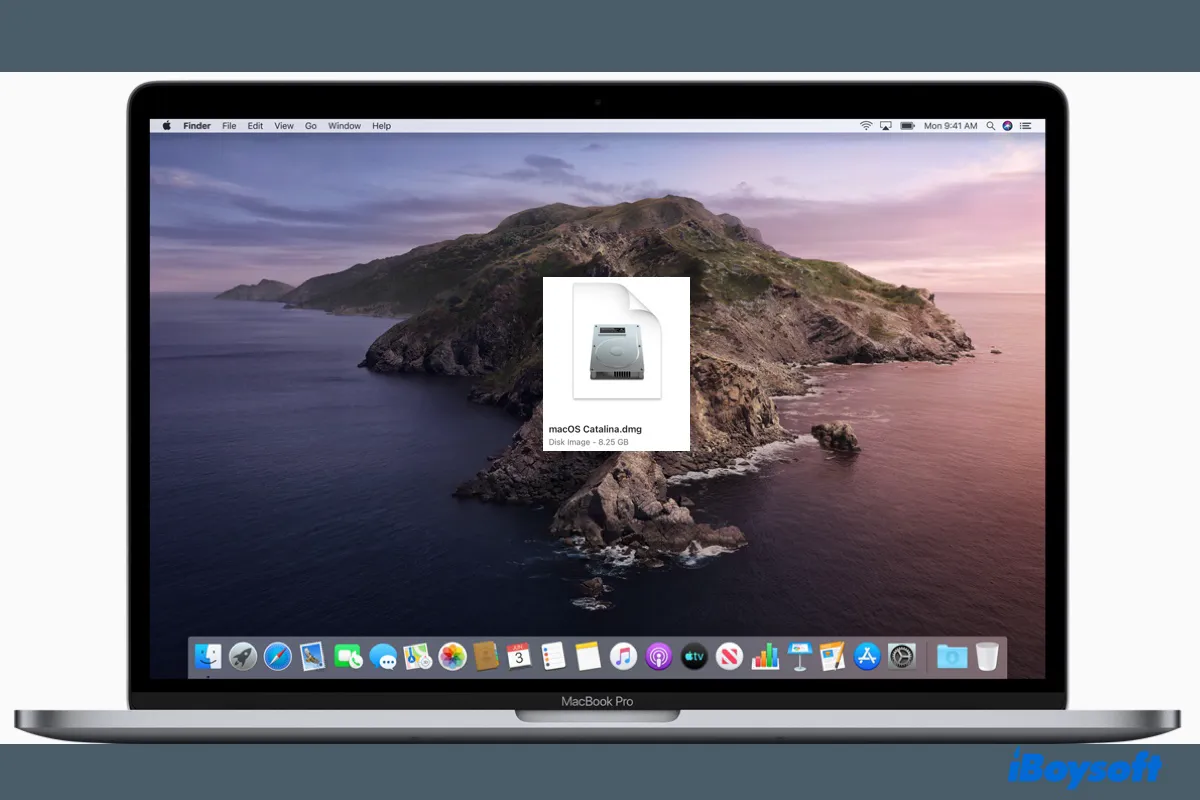
Файл DMG macOS Catalina полезен, если вы хотите выполнить чистую установку macOS, вернуться к macOS Catalina или установить macOS Catalina на виртуальную машину, такую как VirtualBox, VMware или Parallel. В этом посте мы предоставим прямую ссылку, по которой вы можете загрузите файл DMG для macOS Catalina 10.15.
Что такое файл macOS Catalina DMG?
Файл DMG macOS Catalina — это файл образа диска, содержащий установщик macOS Catalina. Его можно смонтировать как том в Finder, и он ведет себя так же, как физический диск. Вы можете использовать файл DMG macOS Catalina для создания загрузочного установщика USB или виртуальной машины для установки или обновления до macOS Catalina на вашем Mac или ПК с Windows.
Как скачать файл macOS Catalina DMG?
Если у вас нет совместимого Mac, на котором вы можете создать файл macOS Catalina DMG, вы можете получить его непосредственно по ссылке для скачивания ниже.
Загрузите файл DMG macOS Catalina 10.15.7 (MediaFire)
Загрузите файл DMG macOS Catalina 10.15.7 (Mega)
Загрузите файл macOS Catalina DMG (Google Диск) (Пароль: Geekrar.com)
Поделитесь этим постом, чтобы помочь другим, кому нужна прямая загрузка macOS Catalina DMG.
Как создать файл DMG macOS Catalina?
Если ваш Mac совместим с macOS Catalina (см. список совместимости ниже), вы можете создать DMG-файл macOS Catalina самостоятельно.
Модели Mac, поддерживающие macOS Catalina:
- MacBook (начало 2015 г. или новее)
- MacBook Air (середина 2012 г. или новее)
- MacBook Pro (середина 2012 г. или новее, дисплей Retina не требуется)
- Mac Mini (конец 2012 г. или новее)
- Mac Pro (конец 2013 г. или новее)
- iMac (конец 2012 г. или новее)
- iMac Про
Шаг 1. Загрузите полную программу установки macOS Catalina.
Советы. Начиная с macOS High Sierra, Apple изменила метод распространения macOS. Вместо того, чтобы предоставлять DMG (файл образа диска), который пользователи могли загружать, а затем монтировать в качестве виртуального диска для запуска установщика, Apple начала распространять установщик macOS непосредственно как приложение через Mac App Store.
Если вы пытаетесь обновить свой Mac до macOS Catalina, вам просто нужно запустить установщик без использования файла DMG.
Чтобы создать файл DMG для macOS Catalina, вам необходимо преобразовать установщик, предоставляемый Apple. Загрузите полную версию установщика macOS Catalina 10.15 из Mac App Store. Нажмите «Загрузить», когда появится вопрос, хотите ли вы загрузить macOS Catalina 10.15.7.
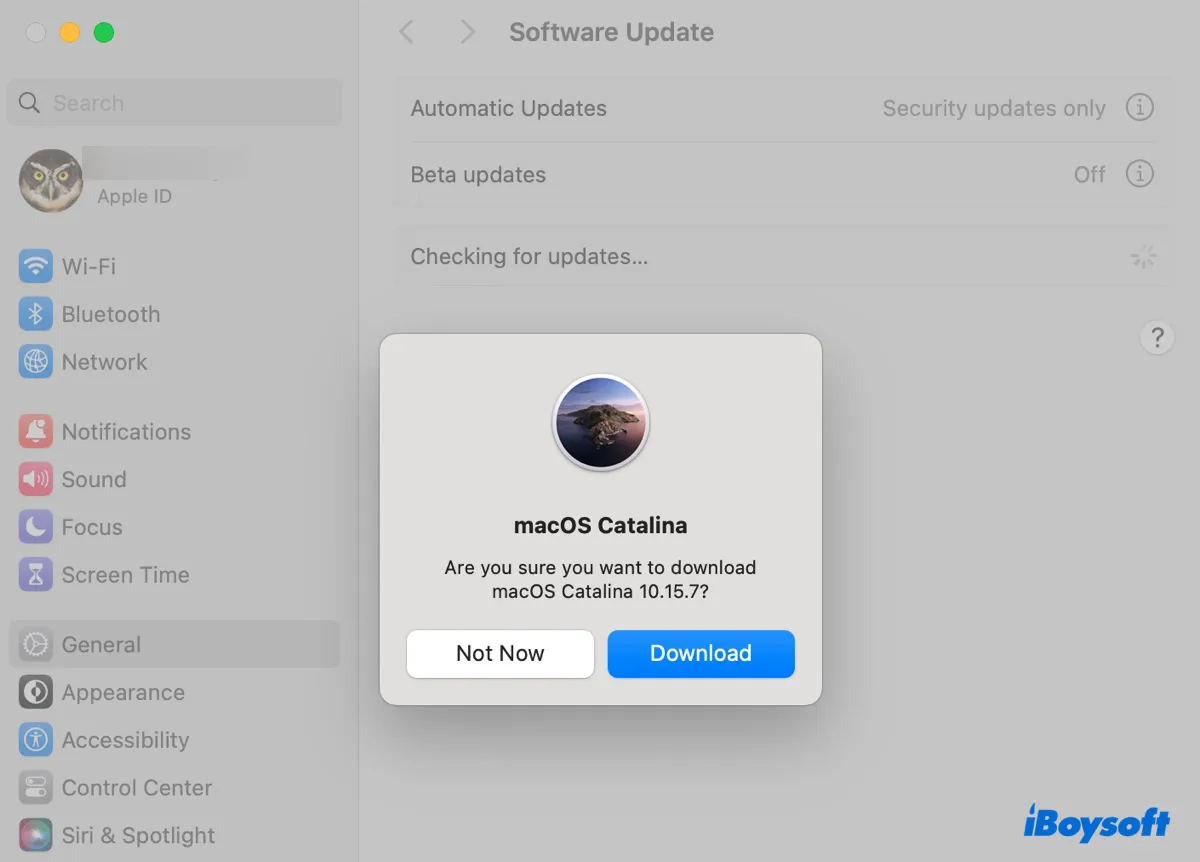
Когда загрузка завершится, щелкните всплывающее окно и выберите «Выйти из установки macOS», чтобы выйти из установки.
Шаг 2. Создайте файл DMG для macOS Catalina.
Существует два способа создать файл DMG macOS Catalina: с помощью Дисковой утилиты или Терминала.
Чтобы создать файл DMG macOS Catalina в Дисковой утилите, предпринять следующие шаги:
- Щелкните правой кнопкой мыши на рабочем столе вашего Mac и выберите «Новая папка».
- Переименуйте его в macOS Catalina.
- Откройте папку «Приложения».
- Щелкните правой кнопкой мыши загруженный установщик macOS Catalina и выберите «Копировать».

- Откройте новую папку, щелкните правой кнопкой мыши пустое место и выберите «Вставить элемент».
- Запустите Дисковую утилиту.
- В строке меню выберите «Файл» > «Новое изображение» > «Изображение из папки».

- Выберите папку «macOS Catalina», которую вы создали ранее, и нажмите «Выбрать».

- Нажмите кнопку «Сохранить».
- Подождите, пока Дисковая утилита создаст файл DMG.
Чтобы создать загрузочный файл macOS Catalina DMG в Терминале, используйте следующие шаги:
- Откройте терминал.
- Запустите команду ниже, чтобы создать пустой файл DMG.hdiutil create -o Catalina -size 15000m -volname Catalina -layout SPUD -fs HFS+J
- Смонтируйте файл DMG.hdiutil Attach Catalina.dmg -noverify -mountpoint /Volumes/Catalina
- Создайте загрузочный файл macOS Catalina DMG.sudo /Applications/Install\ macOS\ Catalina.app/Contents/Resources/createinstallmedia –volume /Volumes/Catalina –nointeraction
- Введите пароль администратора и нажмите Enter.
- Извлеките файл DMG.
Теперь, когда вы освоили способ создания файла DMG macOS Catalina на Mac; вы можете поделиться шагами с другими людьми.
Читайте также:
Как скачать и создать файл DMG Ventura для macOS бесплатно?
Как загрузить/создать файл macOS Monterey DMG?